راهنمای تخصصی راهاندازی، تنظیمات و کار با Raspberry Pi OS در رزبریپای
قسمت 2در قسمت قبلی به بررسی راهنمای کامل اسمبل و راهاندازی رزبری پای و Raspberry Pi 400 پرداختیم.
نحوه استفاده از رزبریپای
نرم افزارهای بسیاری را میتوان در رزبریپای اجرا نمود، ازجمله آنها سیستمعاملهای مختلف (نرمافزار اصلی که یک کامپیوتر اجرا میکند) است. محبوبترین سیستمعامل رزبریپای که اتفاقاً سیستمعامل رسمی آن هم هست، Raspberry Pi OS است. این سیستمعامل مبتنی بر لینوکس دبیان Debian GNU/Linux ، به طور خاص برای رزبریپای طراحی شده است. همچنین برنامههای متعددی بهصورت از پیش نصب شده روی سیستمعامل وجود دارند.
اگر تابهحال فقط با مایکروسافت یا مک (macOS) سروکار داشتهاید، نگران نباشید: سیستمعامل رزبریپای (Raspberry Pi OS) به لحاظ پنجرهها، آیکنها، منوها و حتی اشارهگر ماوس (wimp interface) مشابه سیستمعاملهای دیگر است. در این مقاله شما را با سیستمعامل رزبریپای آشنا و برخی از نرمافزارهای آن را معرفی خواهیم کرد.
Welcome Wizard
اولین باری که Raspberry Pi OS را اجرا یا Run میکنید، Welcome Wizard را خواهید دید (شکل زیر). این ابزار به شما کمک میکند که تنظیمات سیستم عامل رزبریپای را مطابق با کاربری خود تغییر دهید یا شخصیسازی کنید.
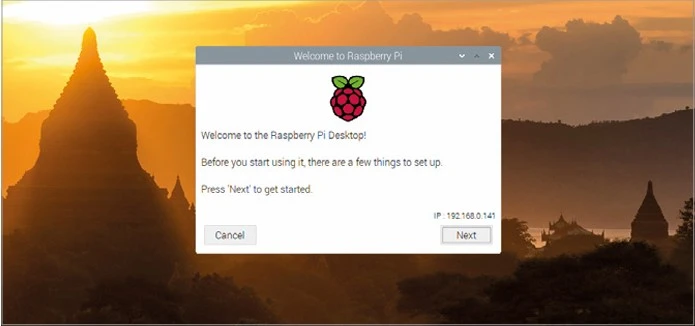
✅ بستن Wizard
رویNext کلیک کنید. سپس کشور، زبان و منطقه زمانی خود را انتخاب کنید (شکل زیر). اگر از صفحهکلید آمریکایی استفاده میکنید، گزینه Use Us Keyboard را انتخاب کنید. اگر میخواهید زبان سیستمعامل و کلاً برنامهها فارغ از کشورتان، انگلیسی باشد، گزینه Use English Language را انتخاب کنید. سپس روی Next کلیک کنید.
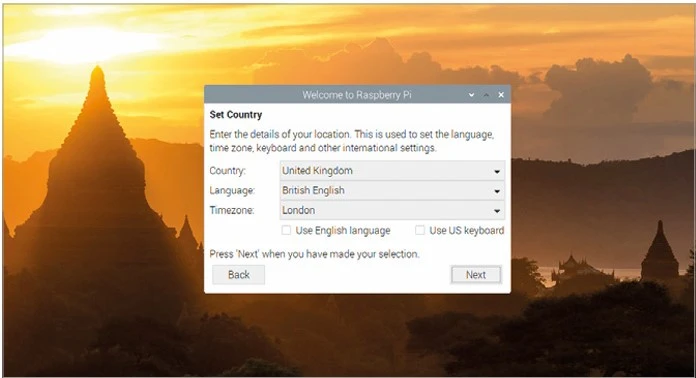
در مرحله بعد از شما خواسته میشود که رمز کاربری را تغییر دهید (شکل زیر). به لحاظ امنیتی بهتر است که این کار را انجام دهید. پس از آن روی Next کلیک کنید.
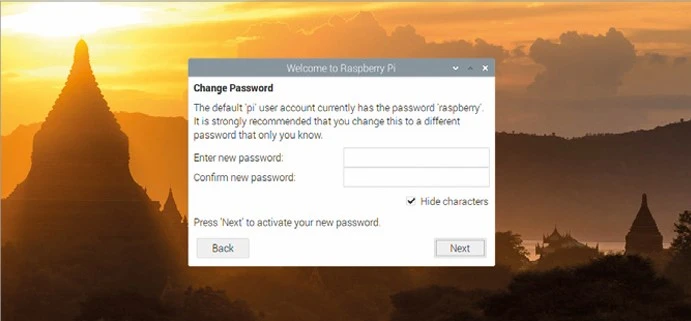
در این مرحله از شما سؤال میشود که آیا حاشیه سیاهی دور اسکرین مشاهده میکنید یا خیر (شکل زیر). اگر هیچ حاشیه سیاهی وجود ندارد، لازم نیست کاری انجام دهید ولی اگر این حاشیه را میبینید باید گزینهای که در عکس زیر میبینید را انتخاب کنید. سپس روی Next کلیک کنید.
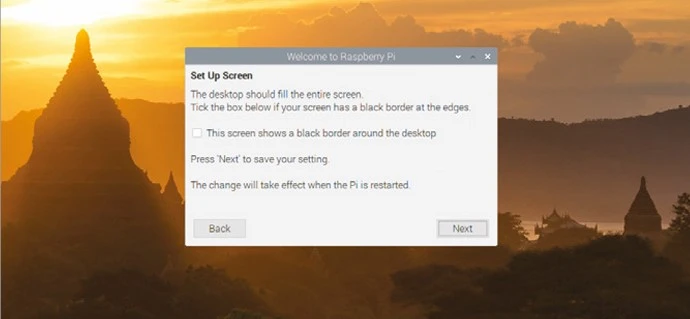
سپس باید شبکه وایفای خود را انتخاب کنید (شکل زیر). این کار را میتوانید با ماوس یا صفحه کلید انجام دهید. سپس روی Next کلیک کنید. اگر برای شبکه وای-فای خود رمز تعریف کرده باشید یا به صورت پیشفرض دارای رمز باشد، از شما خواسته میشود که رمز عبور را وارد کنید. پس از آن روی Next کلیک کنید. اگر نمیخواهید به شبکه وایرلس وصل شوید، روی Skip کلیک کنید.
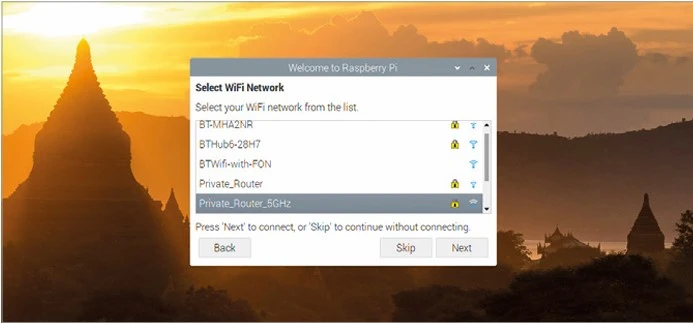
✅ شبکه بیسیم
در مرحله بعدی میتوانید دردسترسبودن آپدیتهای جدید سیستمعامل و نرمافزارهای آن را بررسی و در صورت تمایل آنها را نصب کنید (شکل زیر). سیستم عامل رزبریپای به طور منظم برای رفع باگهای موجود، افزودن ویژگیهای جدید و بهبود عملکرد بهروزرسانی میشود. برای نصب این بهروزرسانیها کافی است روی Next کلیک کنید. در غیر این صورت، روی Skip کلیک کنید. دانلود فایل آپدیت ممکن است کمی طول بکشد، بنابراین صبور باشید. با آپدیت سیستم عامل یا نرمافزارها، پیام System is up to date را مشاهده خواهید کرد. برای بستن این پیام روی دکمه OK کلیک کنید.
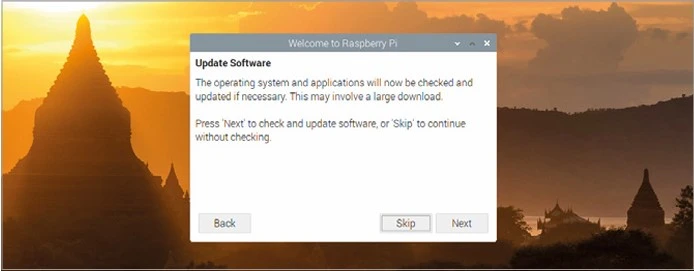
در آخرین مرحله از Welcome Wizard لازم است برای اعمال برخی تغییرات، سیستم را ری استارت کنید (شکل زیر)؛ بنابراین روی دکمه Restart کلیک کنید. حال میتوانید کار با رزبریپای را شروع کنید.
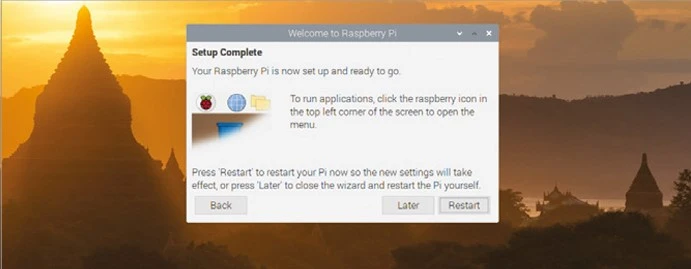
بررسی دسکتاپ رزبریپای
سیستمعامل Raspberry Pi OS که روی بیشتر مدلهای رزبریپای نصب است، با عنوان Raspberry Pi OS with desktop هم شناخته میشود که در واقع به رابط کاربری گرافیکی اصلی آن اشاره دارد (شکل زیر). بخش زیادی از دسکتاپ را تصویر پس زمینه پوشانده است (A در شکل زیر). در بالا Task Bar/ نوار وظیفه (B) قرار دارد که از طریق آن میتوانید برنامهها را لود کنید. برنامههای در حال اجرا (C) در نوار وظیفه نشان داده میشوند.
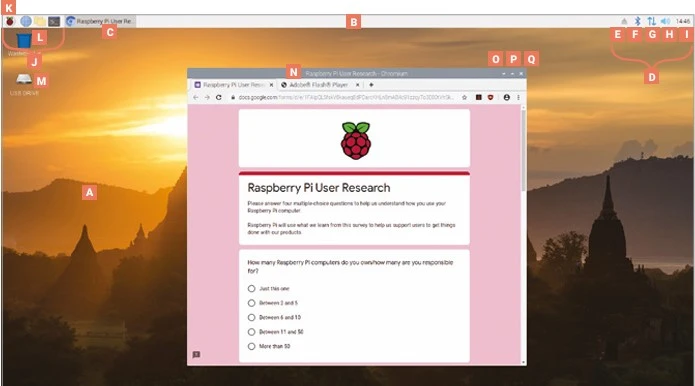
سمت راست نوار منو، system tray (D) قرار گرفته است. اگر از حافظههای قابلحملی مثل فلش مموریها استفاده کنید، آیکن آن را در قسمت (E) خواهید دید. با کلیک بر روی این گزینه میتوانید اتصال حافظه با رزبریپای را قطع و سپس آن را خارج کنید. در این حالت احتمال آسیبدیدن فلش و اطلاعات درون آن به حداقل میرسد. در انتهای سمت راست، ساعت (I) قرار گرفته که با کلیک روی آن یک تقویم دیجیتالی نمایش داده خواهد شد (شکل زیر).
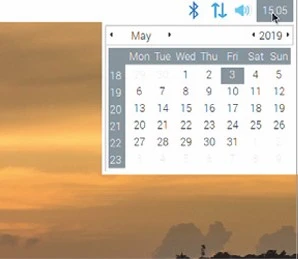
در کنار آن عکس یک بلندگو (H) را میبینید. با دکمه سمت چپ ماوس روی آن کلیک کنید تا میزان صدای رزبریپای را تنظیم کنید. همچنین میتوانید با کلیک راست روی آن، خروجی صدای رزبریپای را مشخص کنید. در کنار آن علامت شبکه (G) را میبینید. اگر به شبکه بیسیم متصل شوید، قدرت سیگنال را بهصورت چند خط کنار هم و اگر به یک شبکه سیمی متصل شوید، فقط دو فلش یکی روبهبالا و یکی روبهپایین را خواهید دید. با کلیک بر روی این علامت، لیستی از شبکههای بیسیمی که اطراف شما قرار دارند را میبینید (شکل زیر)، همچنین با کلیک بر روی علامت بلوتوث (F) میتوانید رزبریپای را به یک دستگاه دارای بلوتوث که در نزدیکی شما قرار دارد، متصل کنید.
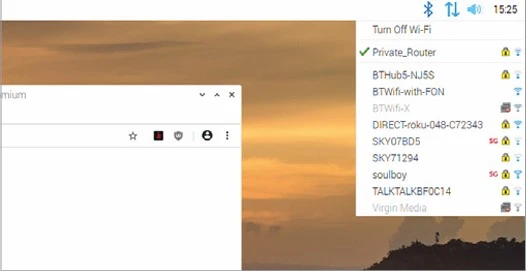
در سمت چپ نوار منو، لانچر (J) قرار دارد. در لانچر برنامههای نصب شده روی سیستمعامل رزبریپای را خواهید دید. میانبر برخی از این برنامهها قابلمشاهده هستند. بقیه برنامهها در منو قرار دارند که میتوانید با کلیککردن روی منو (K) در سمت چپ به آنها دسترسی پیدا کنید (شکل زیر، بالای صفحه).
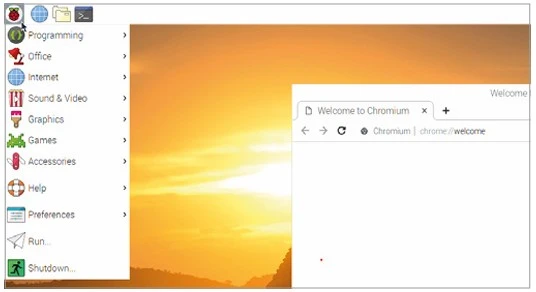
برنامهها در منو بهصورت دستهبندیشده قرار گرفتهاند. به عبارتی اسم هر دسته بیانگر برنامههایی است که در آن هستند. برای مثال در دسته Programming برنامههایی را خواهید دید که به شما در برنامهنویسی کمک میکنند. همچنین در دسته Games بازیهای متعددی را خواهید دید که ساعتها شما را سرگرم میکنند.
مرورگر کرومیوم
تست رزبریپای و کار با آن را با مرورگر کرومیوم شروع کنید: روی نماد رزبری در سمت چپ بالا کلیک کنید تا منو ظاهر شود. سپس ماوس را حرکت دهید تا نشانگر ماوس روی دستهبندی مربوطه قرار گیرد، سپس روی Chromium Web Browser کلیک کنید تا این برنامه باز شود (شکل زیر).
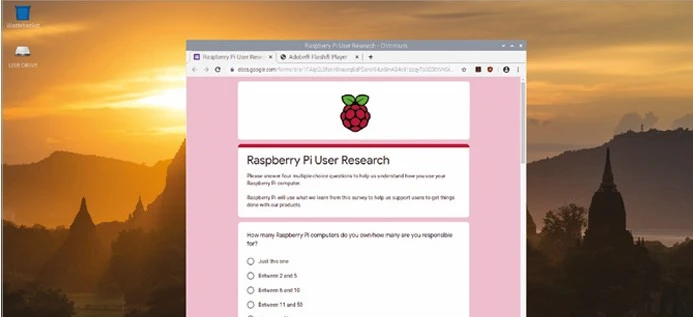
اگر قبلاً از مرورگر کروم استفاده کرده باشید، با کرومیوم خیلی سریع آشنا خواهید شد. با استفاده از مرورگر کرومیوم میتوانید از وبسایتهای مختلف بازدید کنید، آنلاین ویدئو ببینید، بازی کنید و حتی با مردم سراسر جهان در فرومها و سایتهای چت ارتباط برقرار کنید.
برای آشنایی بیشتر با کرومیوم، ابتدا آن را ماکسیمایز/ maximizeکنید. سه علامت را در بالا و سمت راست نوار عنوان / Titel Bar (N) ، میبینید. برای maximize کردن روی نماد وسط و فلش روبهبالا (P) کلیک کنید. در سمت چپ این علامت، گزینه مینیمایز/ minimize (O) قرار دارد که وقتی روی آن کلیک کنید برنامه به تسک بار منتقل میشود. هر زمان که به آن نیاز داشتید کافی است دوباره روی آن در Task Bar کلیک کنید. گزینه سمت راست یعنی ضربدر (Q) دقیقاً همان کاری را انجام میدهد که انتظار دارید: برنامه را میبندد.
✅ ذخیره و بستن
روی نوار آدرس در بالای پنجره کرومیوم (نوار بزرگ سفیدی که یک ذرهبین در سمت چپ آن قرار دارد) کلیک و ww.raspberrypi.org را تایپ کنید. سپس کلید ENTER را در صفحهکلید فشار دهید تا وبسایت رزبریپای لود شود (شکل زیر). همچنین میتوانید بهجای تایپ آدرس یک وبسایت هر عبارت دیگری مانند Raspberry Pi، Raspberry Pi OS یا Educational Computing را جستجو کنید.
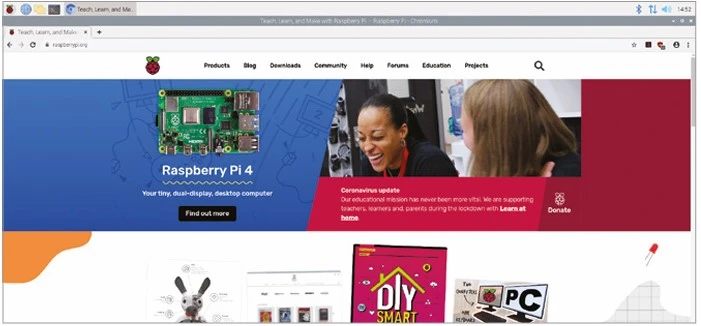
اولین باری که کرومیوم را باز میکنید، احتمالاً چند تب/TAB را خواهید دید. برای جابهجایی بین تبها کافی است روی تب موردنظر کلیک کنید. برای بستن یک تب، روی ضربدر که سمت راست آن قرار دارد، کلیک کنید. برای باز کردن یک تب جدید، میتوانید روی گزینه + که انتهای تبهای باز دیده میشود، کلیک کنید یا کلیدهای Ctrl+T را روی صفحهکلید همزمان فشار دهید.
وقتی کارتان با کرومیوم تمام شد، روی دکمه بستن در سمت راست بالای پنجره کلیک کنید.
فایل منیجر File Manager
همه مواردی که ذخیره میکنید مثل برنامهها، فیلمها و تصاویر؛ همه در شاخه خانه/ Home directory قرار میگیرند. برای مشاهده این موارد کافی است روی منو کلیک کنید. سپس نشانگر ماوس را روی Accessories قرار دهید و روی File Manager کلیک کنید (شکل زیر).
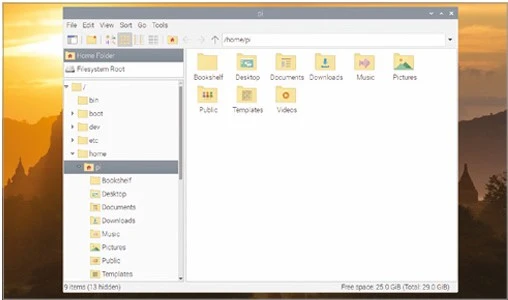
فایل منیجر به شما این امکان را میدهد که به همه فایلها و پوشهها (دایرکتوریها) روی کارت حافظه رزبریپای و هر حافظه قابلحمل دیگری (مانند فلش مموریها) که به آن متصل است، دسترسی داشته باشید. وقتی اولینبار آن را باز کنید، به طور خودکار هوم دایرکتوری را خواهید دید. در اینجا یک سری پوشه دیگر (مانند منو) را پیدا خواهید کرد که در واقع زیر مجموعه پوشههای اصلی هستند. زیرمجموعههای اصلی عبارتاند از:
- Bookshelf: نسخههای دیجیتالی کتابها، مجلات و منابع دیگر که متعلق به انتشارات Raspberry Pi Press هستند، در این پوشه قرار گرفتهاند. شما میتوانید این موارد را بخوانید و برای دریافت موارد بیشتر، برنامه Bookshelf را دانلود کنید. این برنامه در بخش Help منو قرار دارد.
- Desktop: اولینبار که سیستمعامل رزبریپای را لود کنید، این پوشه را مشاهده خواهید کرد. اگر فایلی را اینجا ذخیره کنید، روی دسکتاپ نمایش داده خواهد شد. به این صورت میتوانید فایل را آسانتر پیدا کنید.
- Documents: در این پوشه معمولاً فایلهای متنی مثل فایلهای Office Microsoft قرار دارد.
- Downloads: وقتی یک فایل را از اینترنت دانلود میکنید، به طور خودکار در این پوشه ذخیره میشود.
- Music: هر گونه موسیقی که در حافظه وجود داشته باشد را در این پوشه پیدا خواهید کرد. همچنین هر فایل موسیقی که دانلود کنید را، میتوانید در این پوشه ذخیره کنید.
- Pictures: این پوشه به طور خاص به عکسهای درون سیستمعامل اختصاص دارد.
- Public: احتمالاً بیشتر فایلهای شما خصوصی هستند پس توجه کنید هر چیزی که در پوشه Public قرار دهید برای سایر یوزرها/ کاربران رزبریپای هم در دسترس است.
- Templates: در این پوشه الگوها یا قالبهای آماده که ساختار سادهای هم دارند را خواهید دید.
- Videos: این پوشه به ویدئوها اختصاص دارد و اولین فولدر یا شاخهای که اغلب برنامههای پخش ویدئو سرچ میکنند، همین پوشه است.
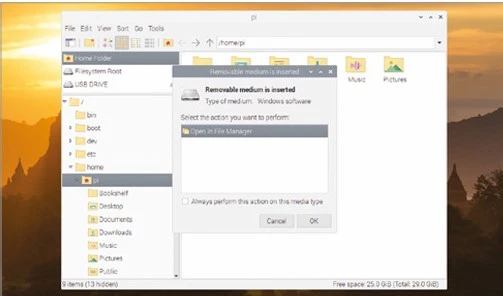
فایل منیجر یا مدیریت اسناد به دو بخش تقسیم میشود: در سمت چپ، دایرکتوریهای موجود در رزبریپای و در سمت راست فایلها و ساب دایرکتوریها یا زیر شاخههای انتخاب شده را خواهید دید. اگر یک حافظه قابلحمل را به پورت USBرزبریپای وصل کنید، پنجرهای را خواهید دید که از شما میپرسد آیا میخواهید آن را باز کنید یا نه (شکل زیر). روی OK کلیک کنید تا به فایلها و دایرکتوریهای آن دسترسی داشته باشید.
خیلی راحت میتوانید فایلها را از حافظه رزبریپای در یک حافظه قابلحمل (و برعکس) کپی کنید: کافی است با کلید سمت چپ ماوس روی فایل موردنظر کلیک کنید و دکمه را در حالت فشرده نگه دارید. سپس ماوس را حرکت دهید تا روی پنجره حافظه دیگر قرار بگیرد و در انتها کلید ماوس را رها کنید (شکل زیر، بالای صفحه). به این کار کشیدن و رهاکردن (drag and drop) گفته میشود.
روش دیگر این است که یکبار روی فایل کلیک و در منوی Edit روی Copy کلیک کنید. بعد در پنجره دیگر روی گزینه Paste در منوی Edit کلیک کنید.
گزینه Cut در منوی Edit نیز مشابه Copy است با این تفاوت که پس از کپیکردن، فایل از پوشه اولیه حذف میشود. برای انجام این دو کار میتوانید از میانبرهای CTRL+C (Copy)، CTRL+X (Cut) و CTRL+V (Paste) استفاده کنید.
✅ کلیدهای میانبر
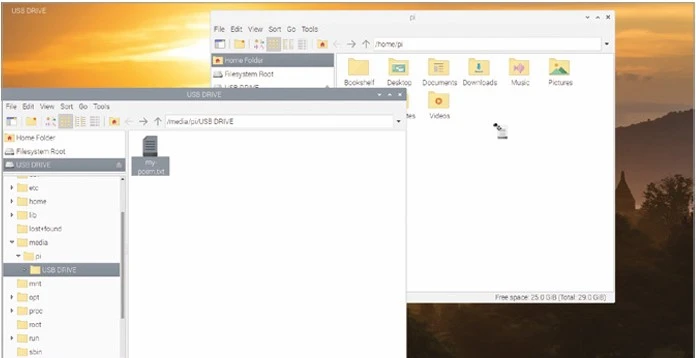
پس از انجام این کارها، فایل منیجر را با کلیک بر روی دکمه ضربدر در سمت چپ بالا ببندید. اگر بیش از یک پنجره باز است، همه آنها را ببندید. اگر یک حافظه قابلحمل به رزبریپای وصل کردهاید، اتصال آن را با کلیک روی دکمه eject در سمت راست بالای صفحه با رزبریپای قطع کنید. اگر بیش از یک حافظه قابلحمل به رزبریپای وصل باشد میتوانید روی دکمه eject کلیک کنید و با انتخاب حافظه موردنظر اتصال را قطع کنید.
✅ اجکت کردن دستگاههای متصل به رزبریپای





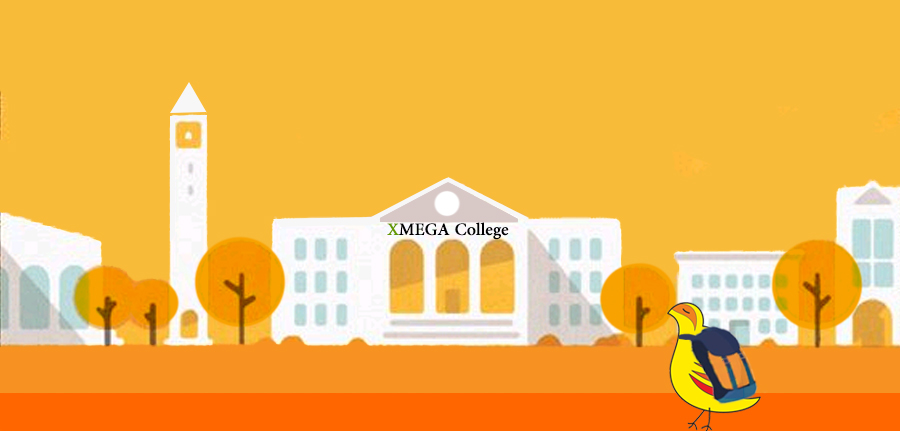
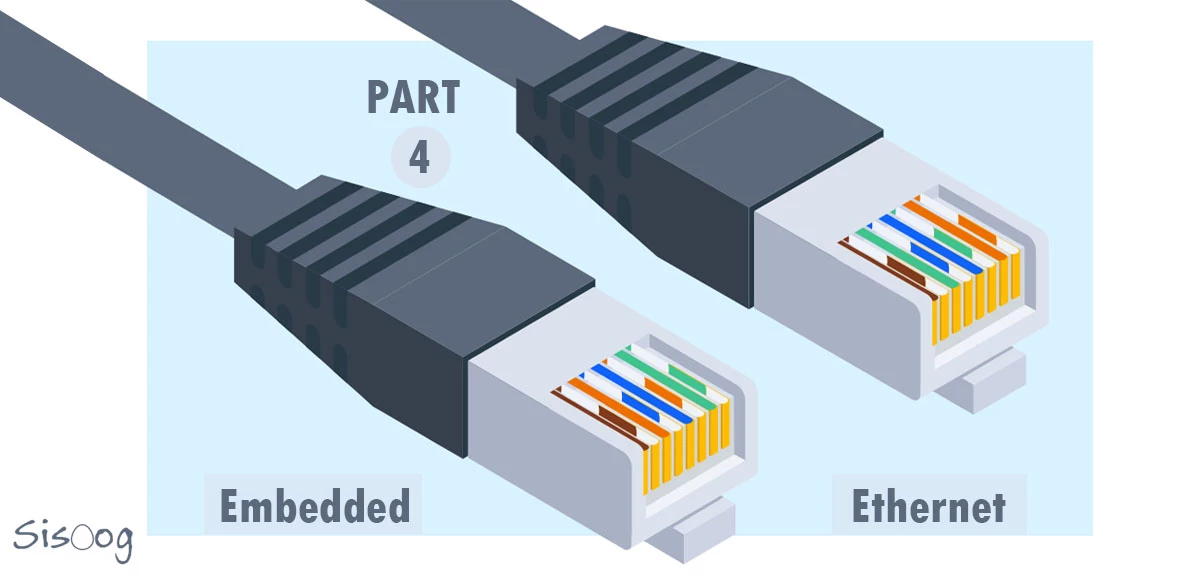













سیسوگ با افتخار فضایی برای اشتراک گذاری دانش شماست. برای ما مقاله بنویسید.